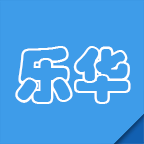优化Win10系统配置设置
Windows 10作为微软推出的操作系统,凭借其丰富的功能和强大的性能,受到了广大用户的喜爱。然而,要想充分发挥Windows 10的潜力,就需要对其进行合理的系统设置配置。本文将从初始设置、桌面个性化、隐私与安全、网络设置、系统更新、应用程序管理、性能优化等多个方面,详细介绍Windows 10的系统设置配置,帮助用户全面了解并优化自己的操作系统。

初始设置
在首次启动Windows 10时,系统会引导用户完成一系列初始设置。这些设置包括选择语言、地区、时间和键盘布局等。

1. 选择语言和地区:在欢迎界面上,用户需要选择自己希望使用的语言和所在的国家或地区。这将影响系统的显示语言和提供的服务。
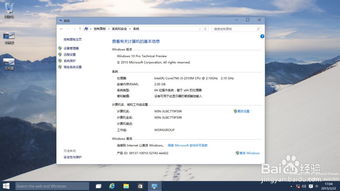
2. 连接网络:用户需要选择一个Wi-Fi网络并输入密码进行连接,或者选择跳过此步骤。网络连接是使用Windows 10的重要前提。

3. 账户设置:用户可以选择使用Microsoft账户登录,以便同步设置和文件。如果没有Microsoft账户,可以选择创建一个本地账户。
4. 隐私设置:根据个人偏好,用户可以选择隐私设置,如是否允许位置服务、语音识别等。
桌面个性化
桌面是用户与操作系统互动的主要界面,Windows 10提供了丰富的个性化设置选项。
1. 更改桌面背景:右键单击桌面空白处,选择“个性化”。在“背景”选项卡中,用户可以选择“图片”、“纯色”或“幻灯片放映”作为背景,并选择自己喜欢的图片或颜色。
2. 调整图标设置:在“个性化”设置中,选择“主题”,然后点击“桌面图标设置”。在这里,用户可以选择显示或隐藏计算机、网络、回收站等图标。
3. 任务栏设置:右键单击任务栏空白处,选择“任务栏设置”。用户可以调整任务栏的位置、固定应用、管理通知区域等,以优化任务栏的布局和功能。
4. 设置屏幕分辨率:右键单击桌面,选择“显示设置”。在“显示”部分,用户可以调整屏幕分辨率,以获得最佳的显示效果。
隐私与安全
Windows 10提供了丰富的隐私设置,用户可以根据个人需求进行调整,以确保个人隐私安全。
1. 访问隐私设置:打开“设置”,选择“隐私”。在这里,用户可以管理应用程序对位置、相机、麦克风等敏感信息的访问权限。
2. 管理应用权限:在隐私设置中,用户可以查看和修改各个应用程序的权限,例如是否允许访问联系人、日历等。
3. Windows Defender设置:打开“设置”,选择“更新和安全”,然后点击“Windows安全”。在这里,用户可以查看病毒和威胁防护、账户保护等安全设置,并启用Windows Defender进行实时保护。
4. 防火墙设置:在“Windows安全”中,选择“防火墙和网络保护”。用户可以查看当前网络的防火墙状态,并根据需要进行调整,以确保系统不受外部威胁。
网络设置
网络连接是使用Windows 10的重要部分,用户可以根据需要配置网络设置。
1. 连接到Wi-Fi:点击任务栏右下角的网络图标,选择可用的Wi-Fi网络,点击“连接”并输入密码。
2. 设置网络共享:打开“设置”,选择“网络和Internet”,在“状态”中点击“共享选项”。根据需要选择“打开网络发现”和“启用文件和打印机共享”。
3. 连接到VPN:在“设置”中选择“网络和Internet”,点击“VPN”,可以添加新的VPN连接,并输入必要的连接信息。
4. 管理蓝牙设备:通过“设置”->“设备”->“蓝牙与其他设备”,用户可以添加、删除和管理蓝牙设备,以及与其他设备进行快速连接和共享。
系统更新
保持系统更新是确保Windows 10安全和稳定的重要步骤。
1. 检查更新:打开“设置”,选择“更新和安全”,然后点击“检查更新”。系统会自动搜索并安装可用的更新。
2. 安装更新:根据提示安装更新,并重启计算机以完成安装。系统更新包括系统补丁、驱动程序更新和安全补丁等,能够提升系统性能和安全性。
应用程序管理
Windows 10支持多种应用程序,用户可以根据需要进行安装和卸载。
1. 安装应用程序:用户可以通过Microsoft Store或官方网站下载并安装应用程序。安装完成后,应用程序会出现在开始菜单中。
2. 卸载应用程序:在“设置”中选择“应用”,找到需要卸载的应用程序,点击“卸载”按钮即可。
性能优化
合理管理存储空间、优化系统性能,可以提升Windows 10的使用体验。
1. 查看存储使用情况:打开“设置”,选择“系统”,在“存储”选项中,用户可以查看各个驱动器的使用情况。
2. 清理存储空间:在“存储”设置中,点击“存储感知”。开启存储感知功能,系统会自动清理不必要的文件,释放存储空间。
3. 管理启动项:按下Ctrl+Shift+Esc打开任务管理器,选择“启动”选项卡,可以禁用不必要的启动项,加快系统启动速度。
4. 磁盘清理:在搜索框中输入“磁盘清理”,选择需要清理的驱动器,系统会扫描并列出可以删除的临时文件和系统文件。
其他设置
除了上述设置外,Windows 10还提供了一些其他有用的设置选项。
1. 时间和日期设置:打开“设置”,选择“时间和语言”,在“日期和时间”中,用户可以手动设置时间和日期,或开启自动设置。
2. 语言和输入法:在“时间和语言”中,用户可以添加或更改系统语言,并设置输入法。
3. 辅助功能:打开“设置”,选择“辅助功能”。在“讲述人”选项中,用户可以开启或关闭讲述人功能。在“放大镜”选项中,用户可以开启放大镜功能,以帮助查看屏幕上的内容。
4. 备份与恢复:定期备份系统和文件是保护数据的重要手段。用户可以使用文件历史记录功能,定期备份重要文件。同时,也可以创建系统映像,以便在系统崩溃时恢复。
通过上述设置,用户可以根据个人需求和偏好来优化Windows 10的使用体验。无论是初始设置、桌面个性化,还是安全和隐私管理,Windows 10都提供了丰富的选项,以满足不同用户的需求。掌握这些设置,不仅能够帮助用户提高工作效率,还能够更好地保护个人信息和数据安全。希望本文能够帮助广大用户全面了解并优化Windows 10的系统设置配置。
- 上一篇: 光夜交织:命运分岔处的抉择
- 下一篇: 轻松学会:如何快速联系赶集网在线客服
新锐游戏抢先玩
游戏攻略帮助你
更多+-
05/02
-
05/02
-
05/02
-
05/02
-
05/02